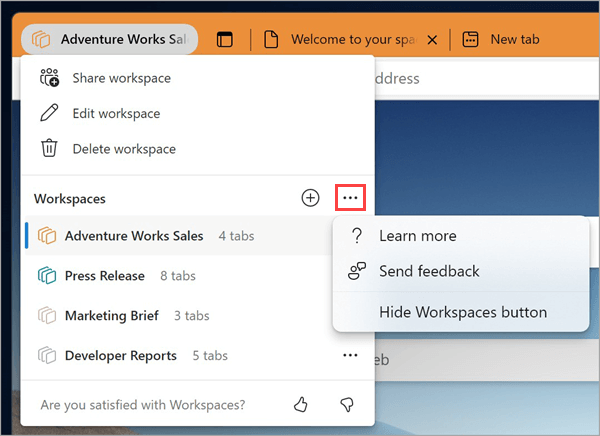Laikyti visus tame pačiame puslapyje naudojant projektą nėra lengva. Saitai, atsiųsti el. paštu arba pokalbiais, gali dingti arba pasenti. Susipažinkite su "Microsoft Edge" darbo sritimis – bendrinamu naršyklės skirtukų rinkiniu, kuriame visi gali peržiūrėti tas pačias svetaines ir failus vienoje vietoje realiuoju laiku.
"Edge" darbo sritis galima naudoti ir atskirai, arba kaip grupę projektams valdyti ir svetainėms bei failams laikyti vienoje vietoje. Toliau pateikiami keli pavyzdžiai.
-
Užuot bendrinę kelis projekto saitus su darbo grupe, galite sukurti "Edge" darbo sritį su projekto svetainėmis ir veikiančiais failais, atidarytais kaip naršyklės skirtukai, ir bendrinti su grupe vienu saitu. Naujinimai skirtukus galima naudoti realiuoju laiku, kad visi galėtų likti tame pačiame puslapyje naudodami "Edge" darbo sritį.
-
Jei dirbate su keliais projektais, galite sukurti "Edge" darbo sritį, kad tvarkytumėte kiekvieno iš jų atidarytus skirtukus. Kai norėsite dirbti su projektu, tiesiog atidarykite projekto "Edge" darbo sritį ir galėsite vienoje vietoje atidaryti visas žiniatinklio svetaines ir darbo failus.
Pastaba: Norėdami sužinoti daugiau apie tai, kaip galite naudoti "Microsoft Edge" darbe, žr. Sužinokite apie savo "Edge" darbe.
Bendrojo prieinamumo atsakomybės atsisakymas
"Edge" darbo sritys šiuo metu pasiekiamos tik įmonėms. Norėdami pasiekti "Edge" darbo sritis, jums reikės:
-
"Microsoft Edge" 114 arba naujesnė versija – sužinokite, kurią "Microsoft Edge" versiją turite
-
Norint prisijungti prie "Microsoft Edge" naudojant "Microsoft" (MSA) paskyrą arba "Microsoft Azure Active Directory" (AAD) paskyrą
-
Pakanka vietos saugykloje "Microsoft OneDrive" paskyroje
Projekto "Edge" darbo srities kūrimas
-
Pasirinkite Darbo sričių meniu viršutiniame kairiajame "Microsoft Edge" naršyklės lango kampe ir pasirinkite Kurti naują , kad galėtumėte pradėti dirbti su pirmąja "Edge" darbo sritimi.
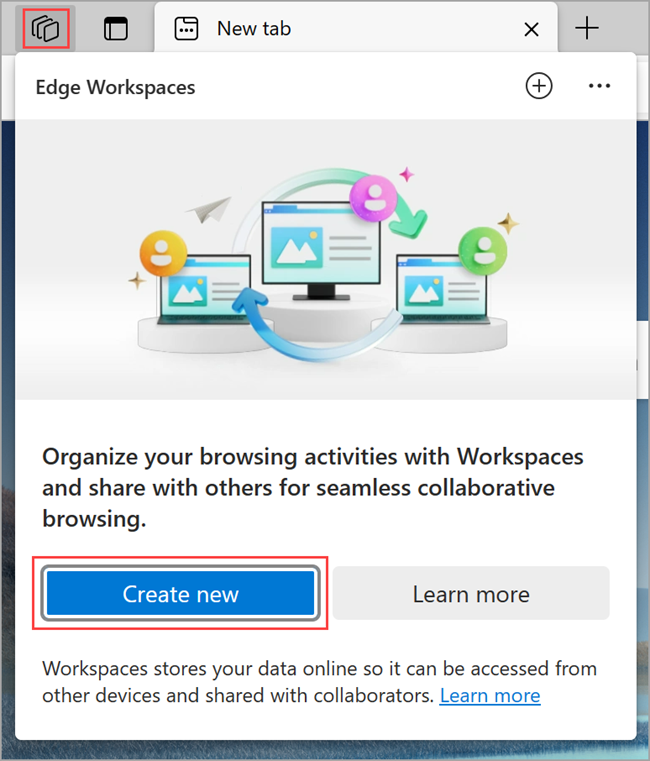
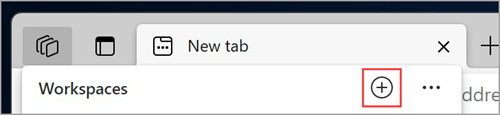
-
Suteikite jai pavadinimą, pasirinkite spalvą, tada pasirinkite Atlikta – nauja darbo sritis bus atidaryta naujame naršyklės lange.
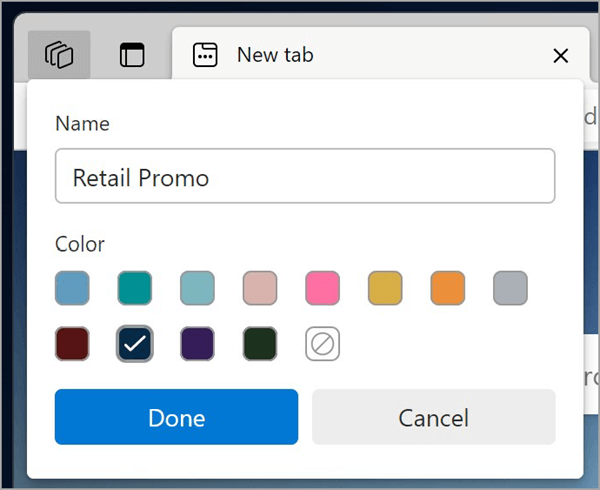
-
Pradėkite atidaryti skirtukus, kad įtrauktumėte į savo darbo sritį.
Patarimas: Vėliau visada galite pakeisti spalvą arba pavadinimą pasirinkdami Darbo sričių meniu > Redaguoti darbo sritį, įveskite pavadinimą ir pasirinkite norimą darbo srities spalvą, tada pasirinkite Atlikta.
Pakvieskite kitus prisijungti prie jūsų "Edge" darbo srities
"Edge" darbo sritys leidžia lengvai pasiekti komandą tame pačiame puslapyje. Visi, kurie prisijungė prie darbo srities, galės matyti ir naudoti tą patį skirtukų, parankinių ir retrospektyvos rinkinį.
Pakvieskite kitus prisijungti prie jūsų darbo srities:
-
Naršyklėje "Microsoft Edge" eikite į darbo sritį, kurią norite bendrinti, naršyklės lango viršutiniame kairiajame kampe pasirinkdami Darbo sričių meniu ir pasirinkdami darbo sritį, kurią norite atidaryti. Jūsų "Edge" darbo sritis bus atidaryta naujame naršyklės lange.
-
Viršutiniame dešiniajame darbo srities naršyklės lango kampe pasirinkite Kviesti, tada pasirinkite Kopijuoti saitą.
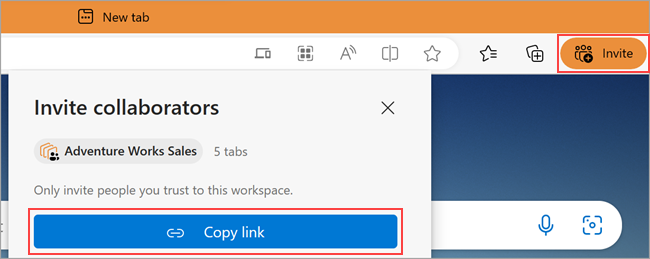
-
Siųskite šį saitą asmeniui, kurį norite pakviesti.
Kas bendrinama su "Edge" darbo sritimi?
Kokios "Edge" darbo sritys bendrinamos:
-
Jos skirtukai, parankiniai ir istorija realiuoju laiku.
-
Grupės narių profilio paveikslėliai, nurodantys, kuriame skirtuke jie yra naudojant "Edge" darbo sritį.
Kokios "Edge" darbo sritys nebendrina:
-
Jūsų prisijungimai, slaptažodžiai, atsisiuntimai, rinkiniai, plėtiniai arba slapukai.
-
Asmeniniai naršyklės parametrai, pvz., išvaizda arba ieškos modulis.
-
Visi skirtukai arba duomenys už "Edge" darbo srities ribų.
-
Žiniatinklio svetainės turinys, prie kurio turite prieigą – pvz., jei prisijungiate prie savo el. pašto bendro naudojimo darbo srityje, tik jūs matysite savo el. pašto turinį.
-
Jūsų ekranas – grupės nariai, kurie bendrina "Edge" darbo sritį, nematys, kaip sąveikausite su atidarytu tinklalapiu.
Be šių funkcijų, "Edge" darbo sritys veikia kaip standartinis "Microsoft Edge" naršyklės langas. Norėdami sužinoti daugiau, galite apsilankyti "Edge" privatumo techninę dokumentaciją.
Prisijungimas prie "Edge" darbo srities
Norėdami prisijungti prie "Edge" darbo srities, paprašykite "Edge" darbo srities savininko arba nario pakviesti jus į savo darbo sritį. Tada naudokite prisijungimo saitą, kad pradėtumėte dirbti su bendrinamu projektu.
Pastaba: Jei "Microsoft Edge" nėra numatytoji naršyklė, turėsite nukopijuoti prisijungimo saito URL ir atidaryti jį "Microsoft Edge". Norėdami nustatyti "Microsoft Edge" kaip numatytąją naršyklę, žr. šį straipsnį.
DI sugeneruotos "Edge" darbo sritys
"Edge" darbo sritis galima sugeneruoti naudojant DI per Bing.com. Kai atliekate iešką žiniatinklyje Bing.com, galite matyti parinktį sukurti naują "Edge" darbo sritį. "Edge" naudos jūsų ieškos užklausą, kad pasiūlytų atitinkamas skirtukų grupes ir svetaines. "Microsoft Edge" darbo srityse jūsų ieškos užklausa nesaugoma.
Išeiti iš "Edge" darbo srities
Kai išeisite iš nesukurtos "Edge" darbo srities, ji bus pašalinta tik iš darbo sričių sąrašo. "Edge" darbo sritis kartu su retrospektyva ir parankiniais vis tiek bus pasiekiama kitiems "Edge" darbo srities nariams.
Norėdami išeiti iš "Edge" darbo srities:
-
"Edge" darbo srityje, kurią norite palikti, pasirinkite Darbo sričių meniu viršutiniame kairiajame naršyklės lango kampe, pasirinkite Išeiti iš darbo srities, tada pasirinkite Išeiti.
"Edge" darbo srities naikinimas
Jei panaikinsite savo sukurtą ir nuosavą "Edge" darbo sritį, ji bus panaikinta jums ir visiems, su kuriais bendrinote.
Norėdami panaikinti "Edge" darbo sritį:
-
"Edge" darbo srityje, kurią norite panaikinti, pasirinkite Darbo sričių meniu viršutiniame kairiajame naršyklės lango kampe, pasirinkite Naikinti darbo sritį , tada pasirinkite Naikinti.
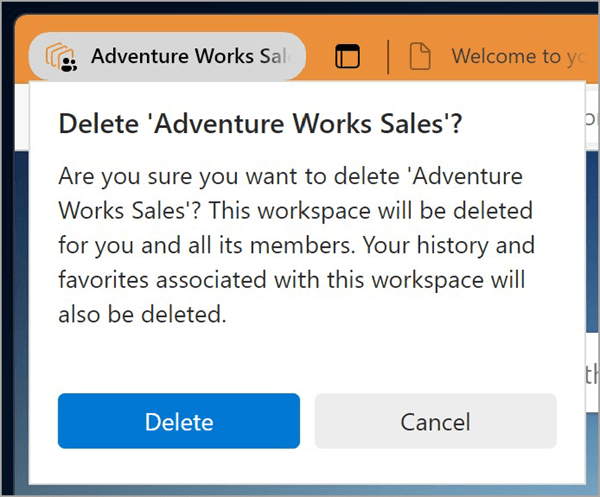
Praneškite mums, ką manote
Pasidalykite savo atsiliepimais apie tai, kaip naudojatės "Edge" darbo sritimis.
-
Naršyklėje "Microsoft Edge" eikite į meniu Darbo sritys, esantį viršutiniame kairiajame naršyklės kampe, ir dešinėje darbo sričių pusėje pasirinkite Daugiau parinkčių.
-
Pasirinkite Siųsti atsiliepimą, vykdykite ekrane pateikiamus nurodymus, tada pasirinkite Siųsti.